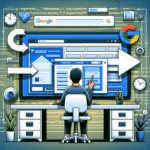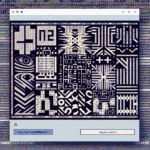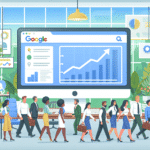Wdrożenie sklepu internetowego PrestaShop z użyciem Docker Compose
Wdrożenie sklepu internetowego PrestaShop w oparciu o Docker Compose to efektywne rozwiązanie, które jednocześnie upraszcza zarządzanie i poprawia bezpieczeństwo. Docker Compose jest narzędziem umożliwiającym jednoczesne uruchomienie wielu kontenerów przy użyciu jednego pliku konfiguracyjnego. W praktyce wdrożenie sklepu internetowego PrestaShop przy użyciu Docker Compose wymaga uwzględnienia kilku kluczowych aspektów, takich jak konfiguracja serwera Nginx jako proxy, uzyskanie certyfikatu SSL przez Let’s Encrypt oraz automatyzacja procesu wdrożenia za pomocą skryptów bash.
Na początek konieczne jest przygotowanie pliku docker-compose.yml, który zawiera wszystkie definicje potrzebne do uruchomienia kontenerów: Prestashop, MySQL, Nginx oraz Certbot. Kluczowym elementem jest sekcja services, gdzie każdy z kontenerów jest opisany za pomocą specyfikacji jego obrazu, zmiennych środowiskowych i woluminów.
Dla przykładu, konfiguracja kontenera Nginx może wyglądać następująco:
- image: nginx:stable
- ports: – „80:80”, – „443:443”
- volumes: – web-root:/var/www/html, – ./nginx-conf:/etc/nginx/conf.d, – certbot-etc:/etc/letsencrypt, – certbot-var:/var/lib/letsencrypt
- depends_on: – prestashop
W ramach pliku nginx-conf należy skonfigurować serwer dla domeny sklepu, dodając m.in. blok server nasłuchujący na porcie 80 i dokonujący przekierowania na HTTPS:
server {
server_name example.com www.example.com;
location ~ /.well-known/acme-challenge {
allow all;
root /var/www/html;
}
location / {
return 301 https://$host$request_uri;
}
}
Jednym z kluczowych aspektów wdrożenia jest uzyskanie darmowego certyfikatu SSL z Let’s Encrypt za pomocą kontenera Certbot:
- image: certbot/certbot
- command: certonly –webroot –webroot-path=/var/www/html –email admin@example.com –agree-tos –no-eff-email –staging -d example.com -d www.example.com
Powyższa konfiguracja zapewnia cykliczne odnawianie certyfikatu SSL, co jest istotne dla zapewnienia stałej ochrony połączeń HTTPS. Na koniec, należy dodać skrypt bash do crontaba, aby cyklicznie resetować sklep PrestaShop oraz instalować moduły. Skrypt ten zarządza wszystkimi procesami, od usuwania starych kontenerów po uruchamianie nowych oraz instalację modułów.
Podsumowując, wdrożenie sklepu internetowego PrestaShop z użyciem Docker Compose jest nowoczesnym podejściem, integrującym technologie kontenerowe, co przekłada się na większą elastyczność oraz zarządzanie środowiskiem wdrożeniowym. Dzięki zastosowaniu Nginx jako proxy, Let’s Encrypt do uzyskania certyfikatów SSL oraz skryptów bash do automatyzacji procesów, możliwe jest stworzenie stabilnego i bezpiecznego sklepu online.
Konfiguracja Certbota i Let’s Encrypt dla kontenera Dockerowego
Jeśli prowadzisz sklep internetowy oparty na PrestaShop i korzystasz z technologii Docker, by uprościć procesy związane z deployem, konfiguracja Certbota i Let’s Encrypt może być kluczowym elementem twojego systemu. Dzięki nim zapewnisz swojej stronie bezpieczne połączenie HTTPS, co ma istotne znaczenie zarówno dla SEO, jak i zaufania klientów. Poniżej znajdziesz szczegółową instrukcję konfiguracji dla kontenera dockerowego.
1. Konfiguracja Nginx jako serwera proxy
Na początek musimy skonfigurować serwis Nginx. Poniżej przykład kodu:
nginx:
image: nginx:stable
restart: always
ports:
- "80:80"
- "443:443"
volumes:
- web-root:/var/www/html
- ./nginx-conf:/etc/nginx/conf.d
- certbot-etc:/etc/letsencrypt
- certbot-var:/var/lib/letsencrypt
depends_on:
- prestashop
W tej konfiguracji kontener Nginx pełni funkcję serwera proxy, który przekierowuje ruch do kontenera PrestaShop. Podczas konfiguracji kluczowe jest wskazanie nazwanych woluminów, które przechowują pliki konfiguracyjne Nginx oraz certyfikaty.
2. Konfiguracja Certbota
Kolejnym krokiem jest skonfigurowanie kontenera Certbota:
certbot:
image: certbot/certbot
volumes:
- web-root:/var/www/html
- certbot-etc:/etc/letsencrypt
- certbot-var:/var/lib/letsencrypt
depends_on:
- nginx
command: certonly --webroot --webroot-path=/var/www/html --email info@example.com --agree-tos --no-eff-email --staging -d example.com -d www.example.com
Kluczowym elementem tej konfiguracji jest komenda certbot, która automatycznie uzyskuje certyfikat SSL dla wskazanych domen. Opcja –staging pozwala na uzyskanie testowego certyfikatu, co jest przydatne w fazie testów. W wersji produkcyjnej należy ją zmienić na –keep-until-expiring, aby certyfikat był automatycznie odnawiany.
3. Konfiguracja zadania Crontab
Aby zapewnić automatyczne odnawianie certyfikatu, warto skonfigurować zadanie crontab. Prostym skryptem bash można zadbać o cykliczne uruchamianie komend Certbota:
#!/bin/bash
docker-compose run certbot renew
docker-compose kill -s SIGHUP nginx
Dodajemy zadanie do crontaba:
0 0 * * * /path/to/your/script.sh > /dev/null 2>&1
Dzięki temu skryptowi Certbot będzie uruchamiał się raz dziennie o północy i odnawiał certyfikat, jeśli termin ważności zbliża się do końca. Następnie Nginx zostanie przeładowany, aby zastosować nowe certyfikaty.
Podsumowanie:
Implementacja certyfikatu SSL w środowisku Docker dla sklepu PrestaShop pozwala na zabezpieczenie połączeń między użytkownikami a serwerem, co jest nie tylko wymagane przez obecne standardy bezpieczeństwa, ale także ma pozytywny wpływ na marketing internetowy, szczególnie dla frazy „docker prestashop marketing internetowy”. Upewnij się, że wszystkie kroki są dokładnie przemyślane i przetestowane, aby uniknąć niespodziewanych problemów podczas produkcji.
Używanie Nginx jako proxy dla kontenera Docker PrestaShop
Stosowanie Nginx jako proxy dla kontenera Docker PrestaShop jest jednym z kluczowych elementów wdrożenia. Konfiguracja ta zapewnia nie tylko optymalną wydajność, ale także dodatkowe zabezpieczenia dla naszego sklepu internetowego, co jest niezwykle istotne w kontekście marketingu internetowego.
- Konfiguracja: W pliku docker-compose.yml umieśćmy konfigurację Nginx jako proxy serwera. Typowy fragment konfiguracji może wyglądać następująco:
nginx: image: nginx:stable restart: always ports: - "80:80" - "443:443" volumes: - web-root:/var/www/html - ./nginx-conf:/etc/nginx/conf.d - certbot-etc:/etc/letsencrypt - certbot-var:/var/lib/letsencrypt depends_on: - prestashop - Certyfikaty SSL: Aby uzyskać certyfikaty SSL, wykorzystajmy kontener Certbot powiązany z Nginx. Umożliwia to Let’s Encrypt na zapewnienie bezpiecznego połączenia HTTPS. Konfiguracja Certbot może wyglądać następująco:
certbot: image: certbot/certbot volumes: - web-root:/var/www/html - certbot-etc:/etc/letsencrypt - certbot-var:/var/lib/letsencrypt depends_on: - nginx command: certonly --webroot --webroot-path=/var/www/html --email admin@example.com --agree-tos --no-eff-email --staging -d example.com -d www.example.com - Proxy Nginx: Konfiguracja Nginx jako proxy wymaga dodania odpowiednich dyrektyw do pliku konfiguracyjnego. Oto fragment pliku:
server { listen 443 ssl http2; server_name example.com www.example.com; ssl_protocols TLSv1.2 TLSv1.3; ssl_ciphers ECDHE-ECDSA-AES128-GCM-SHA256:ECDHE-RSA-AES128-GCM-SHA256; ssl_prefer_server_ciphers off; ssl_session_timeout 1d; ssl_session_cache shared:MozSSL:10m; ssl_session_tickets off; ssl_certificate /etc/letsencrypt/live/example.com/fullchain.pem; ssl_certificate_key /etc/letsencrypt/live/example.com/privkey.pem; location / { proxy_set_header Host $host; proxy_set_header X-Real-IP $remote_addr; proxy_set_header X-Forwarded-For $proxy_add_x_forwarded_for; proxy_pass http://prestashop; } }
Dzięki takiej konfiguracji, nasze wdrożenie z użyciem Docker PrestaShop będzie nie tylko bezpieczne, ale i wydajne. Warto zaznaczyć, że automatyzacja odnawiania certyfikatów SSL (Certbot) może znacząco zredukować czas poświęcany na administrację, co jest kluczowe w dynamicznie zmieniającym się świecie marketingu internetowego. Ostatecznie, dobrze skonfigurowane rozwiązanie kontenerowe daje nie tylko elastyczność, ale także stabilność, co przekłada się na stabilne działanie naszego sklepu PrestaShop.
Automatyczne odnawianie certyfikatu SSL przy użyciu Certbota w Dockerze
W dzisiejszych czasach certyfikaty SSL są podstawowym elementem security dla stron i sklepów internetowych. Automatyczne odnawianie certyfikatu SSL przy użyciu Certbota w Dockerze może znacznie uprościć ten proces. Dzięki wykorzystaniu Docker Compose, Nginx oraz Let’s Encrypt, możemy skonfigurować automatyczny system odnawiania certyfikatów dla naszej domeny.
Aby zacząć, musimy stworzyć odpowiednie konfiguracje w pliku docker-compose.yml. Najpierw musimy skonfigurować kontener Certbota:
certbot:
image: certbot/certbot
volumes:
- certbot-etc:/etc/letsencrypt
- certbot-var:/var/lib/letsencrypt
command: certonly --webroot --webroot-path=/var/www/html --email twój-email@domena.com --agree-tos --no-eff-email --staging -d twojadomena.com -d www.twojadomena.com
W powyższym przykładzie, Certbot wykorzystuje plugin webroot do automatycznego uzyskania certyfikatu SSL. Użycie opcji –staging pozwala na testowe uzyskiwanie certyfikatu w czasie debugowania aplikacji.
Ponadto, należy skonfigurować sekcję volumes w pliku docker-compose.yml:
volumes:
certbot-etc:
certbot-var:
web-root:
Jednym z kluczowych elementów jest również konfiguracja serwera Nginx, który będzie działać jako proxy dla aplikacji PrestaShop:
nginx:
image: nginx:stable
restart: always
ports:
- "80:80"
- "443:443"
volumes:
- certbot-etc:/etc/letsencrypt
- certbot-var:/var/lib/letsencrypt
- web-root:/var/www/html
depends_on:
- certbot
Blok depends_on gwarantuje, że kontener Certbota uruchomi się przed Nginx, umożliwiając poprawną aktualizację certyfikatów SSL.
Na koniec warto dodać zadanie crontab, które będzie cyklicznie uruchamiać kontener Certbota i odnawiać certyfikaty:
0 0 * * 0 docker-compose run certbot renew --dry-run && docker-compose kill -s SIGHUP nginx
Powyższe zadanie uruchomi się raz w tygodniu, odnawiając certyfikaty SSL i przeładowując Nginx. Dzięki takiej konfiguracji, sklep internetowy PrestaShop działający w kontenerach Docker będzie zawsze bezpieczny i zgodny z aktualnymi standardami bezpieczeństwa. Automatyzacja procesu odnawiania certyfikatu SSL to nie tylko wygoda, ale przede wszystkim zwiększenie bezpieczeństwa twojego sklepu internetowego bez konieczności ręcznego interweniowania.
Tworzenie pliku Docker Compose dla PrestaShop, Nginx, MySQL i Certbot
Podczas wdrażania docker prestashop marketing internetowy, kluczowe jest skonfigurowanie kilku usług — PrestaShop, Nginx, MySQL i Certbot — za pomocą Docker Compose. Collateral Marketing przeprowadzenie tego procesu krok po kroku pomoże zabezpieczyć sklep internetowy certyfikatem SSL oraz zoptymalizować jego działanie.
Konfiguracja pliku Docker Compose
Aby rozpocząć konfigurację, utworzymy plik docker-compose.yml. Wykorzystamy cztery główne kontenery: PrestaShop, Nginx, MySQL i Certbot.
Kontener Nginx
Kontener Nginx będzie działał jako serwer reverse proxy, kierując ruch do odpowiednich usług. Konfigurujemy go na stabilnym obrazie nginx:
nginx:
image: nginx:stable
restart: always
ports:
- "80:80"
- "443:443"
volumes:
- web-root:/var/www/html
- ./nginx-conf:/etc/nginx/conf.d
- certbot-etc:/etc/letsencrypt
- certbot-var:/var/lib/letsencrypt
depends_on:
- prestashop
Konfiguracja HTTPS
Pierwszy blok server konfiguruje port 80 do przekierowania ruchu HTTP na HTTPS. Drugi blok server oznacza pełne wsparcie SSL/TLS:
server {
listen 443 ssl http2;
server_name demo.example.com www.demo.example.com;
ssl_protocols TLSv1.2 TLSv1.3;
ssl_ciphers ECDHE-ECDSA-AES128-GCM-SHA256:[...];
ssl_certificate /etc/letsencrypt/live/demo.example.com/fullchain.pem;
ssl_certificate_key /etc/letsencrypt/live/demo.example.com/privkey.pem;
location / {
proxy_pass http://prestashop;
}
}
Kontener Certbot
Użycie Certbota do uzyskania certyfikatu SSL od Let’s Encrypt:
certbot:
image: certbot/certbot
volumes:
- web-root:/var/www/html
- certbot-etc:/etc/letsencrypt
- certbot-var:/var/lib/letsencrypt
depends_on:
- nginx
command: certonly --webroot --webroot-path=/var/www/html --email your-email@example.com --agree-tos --no-eff-email --staging -d demo.example.com -d www.demo.example.com
Kontener PrestaShop
Konfiguracja kontenera PrestaShop wraz z woluminem dla customowych modułów i zmiennych środowiskowych:
prestashop:
image: prestashop/prestashop:1.7.8
volumes:
- ./my_module:/var/www/html/modules/my_module
restart: always
environment:
PS_DOMAIN: demo.example.com
DB_SERVER: mysql
DB_USER: root
DB_PASSWD: rootpassword
ADMIN_MAIL: admin@example.com
ADMIN_PASSWD: admin
depends_on:
- mysql
Kontener MySQL
Kontener MySQL, w którym będą przechowywane dane sklepu:
mysql:
image: mysql:5.7
restart: always
volumes:
- mysql:/var/lib/mysql
environment:
MYSQL_ROOT_PASSWORD: rootpassword
MYSQL_DATABASE: prestashop
MYSQL_USER: root
MYSQL_PASSWORD: rootpassword
Automatyzacja i Utrzymanie
Dodanie skryptu bash do automatycznej reinstalacji sklepu i customowego modułu oraz konfiguracja crontab dla regularnego resetowania bazy danych i odnawiania certyfikatu SSL to kluczowe kroki. Przykład skryptu:
#!/bin/bash
cd /path/to/project
docker-compose down
docker-compose up -d
docker-compose exec -T prestashop rm -r /var/www/html/install.lock
sleep 30
docker-compose exec -T prestashop php bin/console prestashop:module install my_module
docker-compose exec -T prestashop rm -r /var/www/html/var/cache/pro*
Tworzenie i konfiguracja pliku Docker Compose dla PrestaShop, Nginx, MySQL i Certbot jest kluczowym krokiem dla efektywnego zarządzania i zabezpieczania sklepu internetowego. Korzystanie z kontenerów zapewnia elastyczność i skalowalność, co jest niezbędne w nowoczesnym marketingu internetowym.
O autorze | Specjalista SEO: Mateusz Kozłowski
Mateusz Kozłowski, SEO Freelancer / Specjalista SEO z pasją związany z marketingiem internetowym (w tym z pozycjonowaniem strony) od 2005 roku. Zdobywał doświadczenie, pracując z różnej wielkości klientami, od startupów po duże korporacje. Pozycjonował i pozycjonuje projekty polskie jak i zagraniczne. W 2011 roku założył własną firmę, pomagając firmom zwiększać widoczność w internecie. Pasjonat sztucznej inteligencji (AI), tworzy oprogramowanie wykorzystujące API OpenAI. Na blogu dzieli się wiedzą i praktycznymi poradami z zakresu SEO oraz AI.